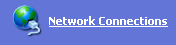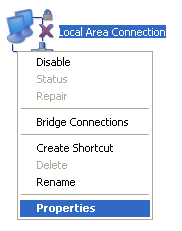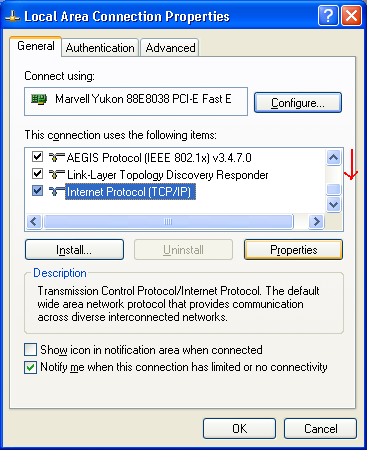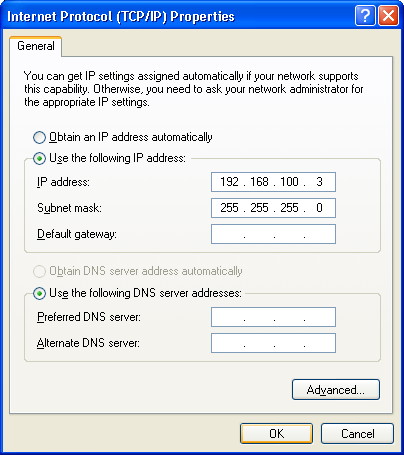PENYEBAB CRASH PADA KOMPUTER
PENYEBAB CRASH PADA KOMPUTER
Postingan kali ini saya akan
membahas penyebab-penyebab computer crash, nah dilihat dari kalimatnya saja “penyebab-peyebab” berarti bukan hanya
satu saja, hehe langsung saja keinti pokok pembahasannya. Para pemakai komputer
mungkin sudah tidak asing lagi dengan komputer yang crash, dan bagi pemakai OS
Windows biasanya akan tampil Blue Screen of Death (BSOD) bila terjadi crash
pada komputer.
Ternyata banyak faktor yang memungkinkan terjadinya crash pada sistem komputer anda. Berikut beberapa faktor tersebut, yang harus anda perhatikan agar crash tidak terjadi pada komputer anda.
1.Hardware Conflict
Ini biasanya terjadi bila pada komputer kita terdapat banyak hardware yang terpasang, baik internal ataupun external semisal Printer, Scanner, Tv Tuner dan lain-lain.
2.RAM (random-access memory) yang jelek
Ram yang jelek bisa mengakibatkan BSOD dengan pesan Fatal Exception Error. Hal ini terjadi bila module ram yang terpasang pada komputer kita tidak sesuai dengan Motherboard. Atau anda menggunakan 2 buah Ram yang spesifikasinya berbeda.
3. Pengaturan BIOS
Bila anda kurang familiar dengan BIOS, jangan pernah merubah settingan yang ada, karena ini dapat mengakibatkan komputer anda crash. Atau bila anda ingin merubahnya, saran saya catat dulu settingan sebelumnya agar bilamana terjadi crash settingan tersebut bisa anda kembalikan.
4.Hard Disk
Hard disk biasanya hardware yang sering membuat sistem komputer kita menjadi crash. Ini disebabkan adanya Bad Sector dan banyak fragmented file pada hard disk tersebut. Untuk mengatasi bad sector sepertinya susah-susah mudah karena walaupun bad sector tersebut bisa dihilangkan namun lambat laun bad sector tersebut akan kembali lagi. Sedang untuk menghilangkan fragmented file untuk OS windows silahkan anda pergunakan tool bawaan windows itu sendiri yang bernama Disk Defragmenter.
5.Virus
Sudah tidak asing lagi dengan namanya virus :). Sebagian besar pengguna komputer yang menggunakan OS Windows mungkin sudah mengalami terinfeksi oleh virus. Untuk mencegahnya gunakan selalu anti virus yang terupdate pada komputer anda.
6.Printer
Ternyata printer juga bisa menyebabkan crash pada sistem komputer kita. Ini dikarenakan terlalu besarnya data yang akan dicetak. Printer mempunyai memory kecil yang dikenal dengan buffer. Dan buffer ini juga bisa menjadi overload saat akan mencetak sebuah file yang sangat besar misalnya. Dan tentu saja hal ini mengakibatkan komputer kita jadi super lambat dan juga bisa mengakibatkan crash. Dan setelah crash tersebut data yang ada di buffer printer masih belum hilang. Cara untuk menghilangkannya adalah dengan mencabut printer dari komputer lalu matikan dan nyalakan kembali.
7.Software
Software yang tidak kompatibel dengan sistem komputer kita juga bisa menyebabkan crash. Walaupun mungkin error yang disebabkan oleh software bisa diatasi dengan cara uninstall software tersebut, namun ada baiknya anda juga menggunakan tool system restore pada windows. Ini dimaksudkan untuk menjaga bila ternyata software yang di install mengakibatkan error atau crash pada sistem komputer kita.
8.Overheating (Panas berlebih)
Overheating atau panas yang berlebih pada CPU biasanya terjadi dikarenakan kipas pendingin Prosessor tidak berputar atau biasanya juga terjadi pada CPU yang telah di overclock hingga menyebabkan kernel error.
9.PSU (Power Supply Unit)
PSU yang sudah drop bisa mengakibatkan crash juga. Ini dikarenakan mungkin usianya yang sudah tua atau memang sudah tidak mampu lagi memberikan supply pada komputer kita. Agar hal tersebut tidak terjadi, bila ada dana lebih, gunakan UPS(uninterrupted power supply) untuk PSU komputer anda.
Ternyata banyak faktor yang memungkinkan terjadinya crash pada sistem komputer anda. Berikut beberapa faktor tersebut, yang harus anda perhatikan agar crash tidak terjadi pada komputer anda.
1.Hardware Conflict
Ini biasanya terjadi bila pada komputer kita terdapat banyak hardware yang terpasang, baik internal ataupun external semisal Printer, Scanner, Tv Tuner dan lain-lain.
2.RAM (random-access memory) yang jelek
Ram yang jelek bisa mengakibatkan BSOD dengan pesan Fatal Exception Error. Hal ini terjadi bila module ram yang terpasang pada komputer kita tidak sesuai dengan Motherboard. Atau anda menggunakan 2 buah Ram yang spesifikasinya berbeda.
3. Pengaturan BIOS
Bila anda kurang familiar dengan BIOS, jangan pernah merubah settingan yang ada, karena ini dapat mengakibatkan komputer anda crash. Atau bila anda ingin merubahnya, saran saya catat dulu settingan sebelumnya agar bilamana terjadi crash settingan tersebut bisa anda kembalikan.
4.Hard Disk
Hard disk biasanya hardware yang sering membuat sistem komputer kita menjadi crash. Ini disebabkan adanya Bad Sector dan banyak fragmented file pada hard disk tersebut. Untuk mengatasi bad sector sepertinya susah-susah mudah karena walaupun bad sector tersebut bisa dihilangkan namun lambat laun bad sector tersebut akan kembali lagi. Sedang untuk menghilangkan fragmented file untuk OS windows silahkan anda pergunakan tool bawaan windows itu sendiri yang bernama Disk Defragmenter.
5.Virus
Sudah tidak asing lagi dengan namanya virus :). Sebagian besar pengguna komputer yang menggunakan OS Windows mungkin sudah mengalami terinfeksi oleh virus. Untuk mencegahnya gunakan selalu anti virus yang terupdate pada komputer anda.
6.Printer
Ternyata printer juga bisa menyebabkan crash pada sistem komputer kita. Ini dikarenakan terlalu besarnya data yang akan dicetak. Printer mempunyai memory kecil yang dikenal dengan buffer. Dan buffer ini juga bisa menjadi overload saat akan mencetak sebuah file yang sangat besar misalnya. Dan tentu saja hal ini mengakibatkan komputer kita jadi super lambat dan juga bisa mengakibatkan crash. Dan setelah crash tersebut data yang ada di buffer printer masih belum hilang. Cara untuk menghilangkannya adalah dengan mencabut printer dari komputer lalu matikan dan nyalakan kembali.
7.Software
Software yang tidak kompatibel dengan sistem komputer kita juga bisa menyebabkan crash. Walaupun mungkin error yang disebabkan oleh software bisa diatasi dengan cara uninstall software tersebut, namun ada baiknya anda juga menggunakan tool system restore pada windows. Ini dimaksudkan untuk menjaga bila ternyata software yang di install mengakibatkan error atau crash pada sistem komputer kita.
8.Overheating (Panas berlebih)
Overheating atau panas yang berlebih pada CPU biasanya terjadi dikarenakan kipas pendingin Prosessor tidak berputar atau biasanya juga terjadi pada CPU yang telah di overclock hingga menyebabkan kernel error.
9.PSU (Power Supply Unit)
PSU yang sudah drop bisa mengakibatkan crash juga. Ini dikarenakan mungkin usianya yang sudah tua atau memang sudah tidak mampu lagi memberikan supply pada komputer kita. Agar hal tersebut tidak terjadi, bila ada dana lebih, gunakan UPS(uninterrupted power supply) untuk PSU komputer anda.
SEMOGA BERMANFAAT..
Bunyi Kode Pemecahan Masalah AMIBIOS
Bunyi Kode Pemecahan
Masalah AMIBIOS
1 Bunyi
Sebuah bip
tunggal dari AMI BIOS berbasis berarti telah terjadi kesalahan menyegarkan
memory timer. Solusinya adalah sering mengganti RAM di komputer.
2 beep
Dua beep
berarti telah terjadi kesalahan paritas dalam memori dasar. Ini adalah masalah
dengan blok 64KB pertama memori dalam RAM. Solusinya adalah biasanya untuk
mengganti memori.
3 beep
Tiga bip
berarti telah terjadi memori dasar membaca / menulis kesalahan tes. Mengganti
RAM biasanya memecahkan kode bip AMI.
4 beep
Empat beep
berarti bahwa timer motherboard tidak bekerja dengan baik. Sebuah kegagalan
hardware dengan kartu ekspansi atau motherboard itu sendiri bisa menjadi
penyebab dari kode beep.
5 beep
Lima beep
berarti telah terjadi kesalahan prosesor. Kartu ekspansi rusak, CPU , atau motherboard dapat mendorong kode beep AMI.
6 beep
Enam beep
berarti bahwa telah terjadi 8042 Gerbang A20 kesalahan tes. Kode bip biasanya
disebabkan oleh kartu ekspansi yang telah gagal atau motherboard yang tidak
lagi bekerja.
7 beep
Tujuh
berbunyi 'bip' menunjukkan kesalahan pengecualian umum. Kode bip AMI bisa
disebabkan oleh masalah kartu ekspansi, masalah hardware motherboard, atau CPU
rusak. Mengganti hardware yang rusak biasanya perbaikan penyebab dari kode bip.
8 beep
Delapan beep
berarti bahwa telah terjadi kesalahan dengan memori display. Kode bip biasanya
disebabkan oleh rusak kartu video . Mengganti kartu video biasanya
akan hilang ini.
9 beep
Sembilan
beep berarti bahwa telah terjadi sebuah ROM checksum error AMIBIOS. Secara
harfiah, ini akan menunjukkan masalah dengan chip BIOS pada motherboard. Namun,
karena mengganti chip BIOS kadang-kadang tidak mungkin, ini masalah AMI BIOS
biasanya dikoreksi dengan mengganti motherboard.
10 beep
Sepuluh beep
berarti bahwa telah terjadi CMOS shutdown yang mendaftar baca / tulis
kesalahan. Kode bip biasanya disebabkan oleh masalah hardware dengan chip BIOS
AMI. Sebuah penggantian motherboard biasanya akan memecahkan masalah ini,
meskipun dapat disebabkan oleh kartu ekspansi yang rusak dalam situasi langka.
11 beep
Sebelas beep
berarti bahwa tes memori cache telah gagal. Beberapa bagian dari perangkat
keras gagal biasanya harus disalahkan untuk ini kode bip BIOS AMI.
SEMOGA BERMANFAAT…
Cara Membuat Jaringan LAN Pada WIndows XP
Cara Membuat Jaringan LAN Pada WIndows XP
Langkah pertama sebelum membuat jaringan Lan adalah menyiapkan peralatan yang akan kita gunakan antara lain:
Kemudian langkah selanjutnya adalah merencanakan IP Address yang akan kita gunakan. Uuntuk menuliskan sebuah IP di computer kita tentu saja ada aturannya. Konfigurasi IP yang akan kita gunakan dalam tutorial ini adalah sebagai berikut :
IP Address Pada Komputer Pertama adalah 192.168.100.2 dengan SubnetMask 255.255.255.0
IP Address pada Komputer Kedua adalah 192.168.100.3 dengan SubnetMask 255.255.255.0
Sedikit penjelasan untuk penulisan IP Address. IP Address sendiri terdiri dari NetID dan HostID. NetID menjelaskan tentang Network ID dari sebuah jaringan. Salah satu syarat agar computer bisa terhubung secara baik, NetID antara computer yang saling berhubungan harus sama. HostID menjelaskan tentang Host ID atau nomor alamat dari sebuah computer pada suatu jaringan. Kemudian panjang dari NetID tergantung dengan Subnet Mask yang digunakan seperti pada konfigurasi yang akan kita gunakan 255.255.255.0 adalah panjang dari NetID = 24 bit kemudian sisanya 8 bit adalah host ID. Maka struktur NetID dan Host ID yang kita gunakan adalah sebagai berikut
192.168.100.2
192.168.100.3
Keterangan : NetID : harus sama di satu jaringan
HostID: Harus berbeda di satu jaringan
Untuk mempelajari IP Address bisa teman-teman pelajari di elearning.amikom.ac.id. Nah setelah peralatan sudah disiapkan dan konfigurasi IP Address sudah dilakukan maka kedua computer sudah siap di hubungkan.
Konfigurasi IP Address pada Komputer Pertama
Pada computer pertama saya akan menggunakan IP Addres 192.168.100.2
Konfigurasi IP Address pada Komputer Kedua
Hampir sama seperti computer kedua hanya saja teman teman ganti IP Addres nya. Pada computer kedua saya menggunakan IP Address 192.168.100.3. Untuk jelas nya seperti ini.
Menguji koneksi antar computer 1 dan 2
Pada Komputer 1
Masuk di Start - All Programs - Accessories - Command Prompt
ketikkan “
Ping_IP Addres Tujuan ”.
Ping 192.168.100.3
Pada Komputer 2
Sama seperti di computer 1 hanya saja IP Addres tujuan diganti dengan IP Address computer 1
Ada 3 kemungkinan hasil dari pengujian dengan perintah ping yaitu:
DHU (Destination Host Unreachable)
hasil menunjukkan bahwa kesalahan kemungkinan pada computer user bukan computer tujuan.
Solusi nya :
RTO (Request Time Out)
Hasil menunjukkan bahwa kesalahan kemungkinan pada computer tujuan.
Solusi nya :
Langkah pertama sebelum membuat jaringan Lan adalah menyiapkan peralatan yang akan kita gunakan antara lain:
- 2 buah computer (bisa PC ,Laptop atau Nettop yang penting ada LAN Card nya)
- 1 kabel Lan crossover
- Sistem Operasi Windows XP
Kemudian langkah selanjutnya adalah merencanakan IP Address yang akan kita gunakan. Uuntuk menuliskan sebuah IP di computer kita tentu saja ada aturannya. Konfigurasi IP yang akan kita gunakan dalam tutorial ini adalah sebagai berikut :
IP Address Pada Komputer Pertama adalah 192.168.100.2 dengan SubnetMask 255.255.255.0
IP Address pada Komputer Kedua adalah 192.168.100.3 dengan SubnetMask 255.255.255.0
Sedikit penjelasan untuk penulisan IP Address. IP Address sendiri terdiri dari NetID dan HostID. NetID menjelaskan tentang Network ID dari sebuah jaringan. Salah satu syarat agar computer bisa terhubung secara baik, NetID antara computer yang saling berhubungan harus sama. HostID menjelaskan tentang Host ID atau nomor alamat dari sebuah computer pada suatu jaringan. Kemudian panjang dari NetID tergantung dengan Subnet Mask yang digunakan seperti pada konfigurasi yang akan kita gunakan 255.255.255.0 adalah panjang dari NetID = 24 bit kemudian sisanya 8 bit adalah host ID. Maka struktur NetID dan Host ID yang kita gunakan adalah sebagai berikut
192.168.100.2
192.168.100.3
Keterangan : NetID : harus sama di satu jaringan
HostID: Harus berbeda di satu jaringan
Untuk mempelajari IP Address bisa teman-teman pelajari di elearning.amikom.ac.id. Nah setelah peralatan sudah disiapkan dan konfigurasi IP Address sudah dilakukan maka kedua computer sudah siap di hubungkan.
Konfigurasi IP Address pada Komputer Pertama
Pada computer pertama saya akan menggunakan IP Addres 192.168.100.2
- Setelah masuk Sistem Operasi Windows XP, silahkan buka Control Panel - Network and Internet Connections - Network Connection
- Klik kanan pada Lan card anda Properties
- Di tab General di kolom penggunaan koneksi pilih Internet Protocol (TCP/IP) dan Klik opsi properties maka muncul sebuah jendela baru
- Check list “Use the following IP Address”. Masukkan IP addres sesuai dengan aturan di teori tadi. Disini saya menggunakan IP Address 192.168.100.2 dan masukkan Subnet mask 255.255.255.0. Klik Ok
- Centang show icon in notification area when connected
- klik close
Hampir sama seperti computer kedua hanya saja teman teman ganti IP Addres nya. Pada computer kedua saya menggunakan IP Address 192.168.100.3. Untuk jelas nya seperti ini.
- Setelah masuk Sistem Operasi Windows XP, silahkan buka Control Panel - Network and Internet Connections - Network Connection
- Klik kanan pada Lan card anda Properties
- Di tab General di kolom penggunaan koneksi pilih Internet Protocol (TCP/IP) dan Klik opsi properties maka akan muncul sebuah jendela baru
- Check list “Use the following IP Address”. Masukkan IP addres sesuai dengan aturan di teori tadi. Disini saya menggunakan IP Address 192.168.100.3 dan masukkan Subnet mask 255.255.255.0. Klik Ok
- Centang show icon in notification area when connected
- Klik close
Menguji koneksi antar computer 1 dan 2
Pada Komputer 1
Masuk di Start - All Programs - Accessories - Command Prompt
ketikkan “
Ping_IP Addres Tujuan ”.
Ping 192.168.100.3
Pada Komputer 2
Sama seperti di computer 1 hanya saja IP Addres tujuan diganti dengan IP Address computer 1
Ada 3 kemungkinan hasil dari pengujian dengan perintah ping yaitu:
DHU (Destination Host Unreachable)
hasil menunjukkan bahwa kesalahan kemungkinan pada computer user bukan computer tujuan.
Solusi nya :
- silahkan anda check apakah Lan card di computer anda sudah terpasang dengan benar
- Check kembali penulisan IP Address pada computer anda
- Check kembali apakah kabel lan anda sudah terpasang dengan benar
RTO (Request Time Out)
Hasil menunjukkan bahwa kesalahan kemungkinan pada computer tujuan.
Solusi nya :
- Check kembali penulisan IP Tujuan pada sintaks ping
- Check kembali apakah pemasangan kabel sudah tepat di Komputer tujuan
- Check kembali NetID pada computer tujuan
- Matikan Firewall di kedua computer (Cara Matikan Firewall)
Cara Setting Jaringan LAN pada Windows 7
Cara Setting Jaringan LAN di Windows 7

Baiklah, langsung ke pokok pembahasan aja. Untuk membuat jaringan LAN (
Lokal Area Network ) minimal siapkan dua PC atau laptop. Setelah semua
komputer sudah tersambung dengan switch / hub seperti yang sudah
dijelaskan bagaimana Cara Konfigurasi Jaringan LAN lakukan langkah-langkah seperti berikut.
1. Klik lambang signal di kanan bawah >> Open Network and Sharing Center.

2. Kemudian akan muncul tampilan seperti gambar dibawah ini :

kalau gambar seperti diatas sudah muncul, langkah selanjutnya adalah
anda click change adafter settings seperti gambar yang sudah saya
lingkari diatas.
3. Setelahdi click. perhatikan gambar dibawah ini :

Setelah gambar diatas muncul, klik kanan pada Local area connection lalu pilih properties.
4. Selanjutnya akan muncul sebuah gambar seperti gambar dibawah ini :

Setelah gambar sepereti diatas muncul, anda pilih Internet Protocol
Version 4 (TCP/IPv4) klik dua kali ( double klik ) atau pergi ke
properties.
5. Setelah itu, setting IP nya untuk komputer 1 seperti gambar dibawah ini jangan lupa disave

Lalu, untuk komputer ke 2 nya, anda settingkan seperti gambar dibawah ini jangan lupa disave

Nah, setelah anda mensetting kan IP nya, coba anda ping kan ke salah
satu komputer yang tadi. Ping bisa lewat CMD. Pergi ke icon Start
>> All program >> Accessories >> Command prompt
Contoh : C:\Ussers\Supervisor\ PING 192.168.1.1 lalu tekan Enter

Jika sudah terhubung akan tampil seperti ini

Oh ya, untuk komputernya lebih dari 2, maka tinggal diteruskan saja ya
IP nya. dan jangan lupa, sebelum mensetting jaringan ini, anda pasangkan
dulu kabel jaringannya.
Selamat mencoba !!!! Semoga berhasil.
Cara Ampuh Mengamankan Flashdisk Dengan Password
Cuma mau bagi-bagi info aja,
berdasarkan pengalaman saya dulu, tentang keamanan media penyimpanan data saya
yang satu ini, yang dulu suka dipinjem sama temen. Kebayang ga kalo isi dari
flashdisk kita yang isinya itu file “private”
dilihat, dicuri atau mungkin di
acak-acak sama orang-orang yang ga bertanggung jawab, rasanya ga enak kan. Nah
ini saya bagi caranya buat ngamanin barang kecil satu ini.
Ikuti langkah-langkah berikut ini :
1. Buka Notepad
( Caranya : Start>>All Programs>>Accessories>>Notepad atau masuk di RUN lalu ketik notepad dan Enter) lalu copy paste script kode dibawah ini ke notepad
Code :
Content
on error goto 0
dim s,quest,sd,m,winpath,fs
set sd=createobject("Wscript.shell")
set fs=createobject("Scripting.FileSystemObject")
set winpath=fs.getspecialfolder(0)
set s=wscript.createobject("wscript.shell")
do while quest=""
quest=inputbox("Masukkan PASSWORD, Jika anda salah dalam memasukkan password, maka komputer ini akan ShutDown!!!", "masukkin password gan!") if quest="" then
m=MsgBox("Maaf anda belum memasukkan password...!", 0+0+48, "http://charvale.wordpress.com")
end if
loop
if quest="TULIS PASSWORD DISINI" then
s.run "shutdown -a"
sd.run winpath & "\explorer.exe /e,/select, " & Wscript.ScriptFullname
else
s.run "shutdown -s -t 0"
end if
Pada ”TULIS PASSWORD DISINI” ganti sesuai keinginan, itu adalah sebagai tempat password anda. Pemakaian huruf kapital sangat berpengaruh. saya sarankan memakai angka
yang sudah diingat di luar kepala.
lalu save as dengan nama "passwordlock.vbs" tanpa tanda kutip, sebelum di save as pastikan pilih all files.
2. Sesudah selesai diatas.
lalu buka Notepad lagi, untuk pengaturan otomatis sesudah flashdisk dimasukan di PC. copy paste script kode dibawah ini ke notepad.
Code:
Content
[Autorun]
shellexecute=wscript.exe passwordlock.vbs
action=FLASHDISK udah DIPASANG PASSWORD
anda bisa ngerubah kata "FLASHDISK UDAH DIPASANG PASSWORD" sesuai kata-kata keinginan anda sendiri.
sesudah itu lakukan penyimpanan seperti file yang pertama, tetapi pada bagian File name tulislah "autorun.inf" tanpa tanda kutip, sebelum di save as pastikan pilih
all files.
Kemudian pindahkan kedua file yang udah di buat tadi (autorun.inf dan passwordlock.vbs) ke dalam flashdisk anda.
langkah terakhir silahkan hidden autorun.inf dan passwordlock.vbs yang udah dibuat tadi. Cara hidden : klik kanan pada masing- masing autorun.inf dan passwordlock.vbs lalu pilih properties centang kotak yang ada di tanpa hidden.
Artikel Keamanan Komputer
Keamanan
Komputer
Dalam dunia
komunikasi data global dan perkembangan teknologi informasi yang senantiasa
berubah serta cepatnya perkembangan software, keamanan merupakan suatu isu yang
sangat penting, baik itu keamanan fisik, keamanan data maupun keamanan
aplikasi.
Perlu kita sadari bahwa untuk
mencapai suatu keamanan itu adalah suatu hal yang sangat mustahil, seperti yang
ada dalam dunia nyata sekarang ini. Tidak ada satu daerah pun yang betul-betul
aman kondisinya, walau penjaga keamanan telah ditempatkan di daerah tersebut,
begitu juga dengan keamanan sistem komputer. Namun yang bisa kita lakukan
adalah untuk mengurangi gangguan keamanan tersebut.
Pengertian Keamanan Komputer
Pengertian tentang keamanan
komputer ini beragam-ragam, sebagai contoh dapat kita lihat beberapa defenisi
keamanan komputer menurut para ahlinya, antara lain :
Menurut John D. Howard
dalam bukunya “An Analysis of security incidents on the internet” menyatakan
bahwa :
Keamanan komputer adalah tindakan pencegahan dari
serangan pengguna komputer atau pengakses jaringan yang tidak bertanggung
jawab.
Menurut Gollmann pada tahun 1999
dalam bukunya “Computer Security” menyatakan bahwa :
Keamanan
komputer adalah berhubungan dengan pencegahan diri dan deteksi terhadap
tindakan pengganggu yang tidak dikenali dalam system komputer.
Dengan semakin berkembangnya eCommerce dan internet, maka masalah keamanan
tidak lagi masalah keamanan data belaka. Berikut pernyataan Erkki
Liikanen yang disampaikannya pada Information Security Solutions Europe (ISSE
99), berlin 14 october 1999,
antara lain :
- Keamanan merupakan kunci pengaman user untuk lebih percaya diri dalam menggunakan komputer dan internet, ini hanya dapat dicapai jika bentuk keamanan terhubung dengan jaringan internet dan user memiliki jaminan keamanan yang sesuai.
- Mengamankan pasar internal yang krusial untuk pengembangan selanjutnya pasar security Eropa, dan menciptakan industri kriptografi Eropa. Ini memerlukan evolusi metalitas peraturan dalam batas ketentuan nasional, mari berfikir dengan cara Eropa.
- Pemeritah Eropa dan komisi lain berhadapan dengan kepercayaan penuh, kita lihat pasar dan dewan perwakilan telah membahasnya , kita harus melakukan pembicaraan lebih lanjut dan memusatkan pada hal perlindungan publik dari pada bahaya publik.
- Akhirnya mempromosikan system sumber terbuka yang sesuai dengan teknologi adalah tahap penting untuk tahap ke depan guna membuka potensi pasar pengamanan industri kriptografi Eropa.
Dalam keamanan sistem komputer yang perlu kita
lakukan adalah untuk mempersulit orang lain untuk mengganggu sistem yang kita
pakai, baik itu kita menggunakan komputer yang sifatnya stand alone, jaringan
local maupun jaringan global. Kita harus memastikan system bisa berjalan dengan
baik dan kondusif, selain itu program aplikasinya masih bisa dipakai tanpa ada
masalah.
Beberapa hal yang menjadikan kejahatan komputer terus terjadi dan cenderung
meningkat adalah sebagai berikut :
- Meningkatnya pengguna komputer dan internet
- Banyaknya software yang pada awalnya digunakan untuk melakukan audit sebuah system dengan cara mencari kelemahan dan celah yang mungkin ada disalahgunakan untuk melakukan scanning system orang lain.
- Banyaknya software-software untuk melakukan probe dan penyusupan yang tersedia di Internet dan bisa di download secara gratis.
- Meningkatnya kemampuan pengguna komputer dan internet
- Desentralisasi server sehingga lebih banyak system yang harus ditangani, sementara SDM terbatas.
- Kurangnya huku yang mengatur kejahatan komputer.
- Semakin banyaknya perusahaan yang menghubungkan jaringan LAN mereka ke Internet.
- Meningkatnya aplikasi bisnis yang menggunakan internet.
- Banyaknya software yang mempunyai kelemahan (bugs).
Tabel Pertumbuhan Host Internet dari tahun Januari 1993-Januari 2003
Sumber : www.isc.org
| Survey Adjusted Replied
Date | Host Count Host Count To Ping*
--------+-----------------------------------
Jan 2003|171,638,297 -
Jul 2002|162,128,493 -
Jan 2002|147,344,723 -
Jul 2001|125,888,197
Jan 2001|109,574,429 -
Jul 2000| 93,047,785 -
Jan 2000| 72,398,092 -
Jul 1999| 56,218,000 -
Jan 1999| 43,230,000 8,426,000
Jul 1998| 36,739,000 6,529,000
Jan 1998| 29,670,000 5,331,640
Jul 1997| 19,540,000 26,053,000 4,314,410
Jan 1997| 16,146,000 21,819,000 3,392,000
Jul 1996| 12,881,000 16,729,000 2,569,000
Jan 1996| 9,472,000 14,352,000 1,682,000
Jul 1995| 6,642,000 8,200,000 1,149,000
Jan 1995| 4,852,000 5,846,000 970,000
Jul 1994| 3,212,000 707,000
Jan 1994| 2,217,000 576,000
Jul 1993| 1,776,000 464,000
Jan 1993| 1,313,000

Tabel data insiden dari tahun 1988- 2001
Sumber : www.cert.org
Tahun
|
Jumlah Insiden
|
1988
|
6
|
1989
|
132
|
1990
|
252
|
1991
|
406
|
1992
|
773
|
1993
|
1334
|
1994
|
2340
|
1995
|
2412
|
1996
|
2573
|
1997
|
2134
|
1998
|
3734
|
1999
|
9859
|
2000
|
21756
|
2001
|
52658
|
Ada beberapa hal yang bisa menjawab
pertanyaan mengapa kita perlu mengamankan sistem komputer, antara lain :
1.
Menghindari resiko penyusupan, kita harus
memastikan bahwa system tidak kemasukaan penyusup yang bisa membaca, menulis
dan menjalankan program-program yang bisa mengganggu atau menghancurkan system
kita.
2. Mengurangi
resiko ancaman, hal ini biasa berlaku di institusi dan perusahaan swasta. Ada beberapa macam penyusup yang
bisa menyerang system yang kita miliki, antara lain :
a. Si Ingin Tahu, jenis penyusup ini pada dasarnya
tertarik menemukan jenis system yang kita gunakan.
b. Si Perusak, jenis penyusup ini ingin merusak
system yang kita gunakan atau mengubah tampilan layar yang kita buat.
c. Menyusup untuk popularitas, penyusup ini menggunakan system
kita untuk mencapai popularitas dia sendiri, semakin tinggi system keamanan
yang kita buat, semakin membuat dia penasaran. Jika dia berhasil masuk kesistem
kita maka merupakan sarana bagi dia untuk mempromosikan diri.
d. Si Pesaing, penyusup ini lebih tertarik pada
data yang ada dalam system yang kita miliki, karena dia menganggap kita
memiliki sesuatu yang dapat mengguntungkan dia secara finansial atau malah
merugikan dia (penyusup).
3.
Melindungi
system dari kerentanan,
keretanan akan menjadikan system kita berpotensi untuk memberikan akses yang
tidak diizinkan bagi orang lain yang tidak berhak.
4.
Melindungi system dari gangguan alam seperti
petir dan lain-lainnya.
Sejalan dengan semakin kompleks
dan semakin majunya teknologi informasi, maka akan semakin bertambah pula
resiko mengenai keamanan data dewasa ini. Bagi kita yang terbiasa menggunakan
produk Microsoft, baik itu Microsoft Windows maupun Microsoft Office tentu akan
sangat memahami hal ini. Setiap hari kita menghadapi resiko terkena virus, baik
yang melalui email maupun dari teman yang menggunakan format Microsoft.
Melihat dari point-point di atas,
sebenarnya kenapa kita perlu menjaga keamanan komputer adalah untuk menjaga
informasi, karena informasi sudah menjadi komoditi yang sangat penting. Bahkan
ada yang mengatakan bahwa kita sudah berada disebuah “Information based
society”. Kemampuan untuk mengakses dan menyediakan informasi secara cepat dan
akurat menjadi sangat esensial bagi sebuah organisasi, baik yang berupa
organisasi komersial (perusahaan), perguruan tinggi, lembaga pemerintahan,
maupun individual.
Sangat pentingnya nilai sebuah
informasi menyebabkan seringkali informasi diinginkan hanya boleh diakses oleh
orang-orang tertentu. Jatuhnya informasi ketangan pihak lain (misalnya pihak
lawan bisnis) dapat menimbulkan kerugian bagi pemilik informasi. Contoh
informasi tentang produk yang sedang dikembangkan, maka algoritma dan teknik-teknik
yang digunakan dalam pengembangan tersebut wajib dijaga kerahasiaannya. Untuk
itu keamanan system informasi yang digunakan harus terjamin dalam batas yang
dapat diterima.
Namun dengan berkembangnya TI, jaringan komputer seperti LAN dan Internet
memungkinkan untuk menyediakan informasi yang cepat. Ini salah satu alas an
perusahaan atau organisasi mulai berbondong-bondong membuat LAN untuk system
informasinya dan menghubungkan LAN tersebut ke Internet. Terhubungnya LAN atau
komputer ke Internet membuka potensi adanya lubang keamanan (security hole) yang tadinya bisa ditutupi
dengan mekanisme keamanan secara fisik. Akibatnya kemudahan mengakses informasi
berbanding terbalik dengan tingkat keamanan system informasi itu sendiri.
Semakin tinggi tingkat keamanan semakin sulit untuk mengakses informasi.
Aspek-aspek keamanan komputer :
Inti dari keamanan komputer adalah melindungi komputer dan jaringannya dengan tujuan mengamankan informasi yang berada di dalamnya. Keamanan komputer sendiri meliputi beberapa aspek , antara lain :
- Privacy, adalah sesuatu yang bersifat rahasia(provate). Intinya adalah pencegahan agar informasi tersebut tidak diakses oleh orang yang tidak berhak. Contohnya adalah email atau file-file lain yang tidak boleh dibaca orang lain meskipun oleh administrator. Pencegahan yang mungkin dilakukan adalah dengan menggunakan teknologi enksripsi, jadi hanya pemilik informasi yang dapat mengetahui informasi yang sesungguhnya.
- Confidentiality, merupakan data yang diberikan ke pihak lain untuk tujuan khusus tetapi tetap dijaga penyebarannya. Contohnya data yang bersifat pribadi seperti : nama, alamat, no ktp, telpon dan sebagainya. Confidentiality akan terlihat apabila diminta untuk membuktikan kejahatan seseorang, apakah pemegang informasi akan memberikan infomasinya kepada orang yang memintanya atau menjaga klientnya.
- Integrity, penekanannya adalah sebuah informasi tidak boleh diubah kecuali oleh pemilik informasi. Terkadang data yang telah terenskripsipun tidak terjaga integritasnya karena ada kemungkinan chpertext dari enkripsi tersebut berubah. Contoh : Penyerangan Integritas ketika sebuah email dikirimkan ditengah jalan disadap dan diganti isinya, sehingga email yang sampai ketujuan sudah berubah.
- Autentication, ini akan dilakukan sewaktu user login dengan menggunakan nama user dan passwordnya, apakah cocok atau tidak, jika cocok diterima dan tidak akan ditolak. Ini biasanya berhubungan dengan hak akses seseorang, apakah dia pengakses yang sah atau tidak.
- Availability, aspek ini berkaitan dengan apakah sebuah data tersedia saat dibutuhkan/diperlukan. Apabila sebuah data atau informasi terlalu ketat pengamanannya akan menyulitkan dalam akses data tersebut. Disamping itu akses yang lambat juga menghambat terpenuhnya aspe availability. Serangan yang sering dilakukan pada aspek ini adalah denial of service (DoS), yaitu penggagalan service sewaktu adanya permintaan data sehingga komputer tidak bisa melayaninya. Contoh lain dari denial of service ini adalah mengirimkan request yang berlebihan sehingga menyebabkan komputer tidak bisa lagi menampung beban tersebut dan akhirnya komputer down.
Keamanan Informasi dan Perusahaan
Menurut G. J. Simons,
keamanan informasi adalah bagaimana kita dapat mencegah penipuan (cheating)
atau, paling tidak mendeteksi adanya penipuan di sebuah system yang berbasis
informasi, dimana informasinya sendiri tidak memiliki arti fisik.
Sering kali sulit untuk membujuk
manajemen perusahaan atau pemilik system informasi untuk melakukan investasi di
bidang keamanan. Keamanan ini tidak dapat muncul demikian saja, tetapi harus di
rencanakan. Ibarat kita membangun sebuah rumah, maka kelengkapan kunci pintu
harus dimasukan ke anggaran perencanaan rumah. Demikian pula dengan pengamanan
sebuah system informasi, jika tidak kita anggarkan diawal, kita akan dikagetkan
dengan kebutuhan akan adanya perangkat pengamanan seperti firewall, Detection
system, antivirus dan lain-lainnya.
Beberapa contoh kegiatan yang
dapat dilakukan untuk merencanakan keamanan komputer :
- Hitung kerugian apabila system infomasi kita tidak bekerja selama 1 jam, selama 1 hari, 1 minggu, dan 1 bulan. (Bayangkan server detik.com tidak dapat diakses selama beberapa hari. Setiap hari dia mendapat kerugian berapa juta.
- Hitung kerugian apabila ada kesalahan informasi (data) pada system informasi yang kita miliki. Contohnya WEB kita mengumumkan harga sebuah barang yang berbeda dengan harga yang ada di toko kita.
- Hitung kerugian apabila ada data yang hilang, misalnya berapa kerugian yang diderita apabila daftar customer dan invoice hilang dari system kita dan berapa biaya rekonstruksinya kembali.
- Apakah nama baik perusahaan anda merupakan sebuah hal yang harus dilindungi? Bayangkan bila sebuah bank terkenal dengan rentannya pengamanan data-datanya, bolak balik terjadi security incidents. Tentu mengakibatkan banyak nasabah pindah ke bank lain karena takut akan keamanan uangnya.
Pengelolaan keamanan dapat dilihat dari sisi pengelolaan
resiko (risk management). Lawrie Brown menyarankan menggunakan “Risk Management
Model” untuk menghadapi ancaman (managing threats). Ada 3 komponen yang memberikan konstribusi kepada
Risk, yaitu Asset, Vulnerebilites dan Threats.
Konstribusi terhadap Risk
Nama Komponen
|
Contoh dan
Keterangan
|
Assets
(asset)
|
Hardware
Software
Dokumentasi
Data
Komunikasi
Lingkungan
Manusia
|
Threats
(ancaman)
|
Pemakai
Teroris
Kecelakaan
Creackers
Penjahat kriminal
Nasib
Intel luar negeri
|
Vulnerabilites
(Kelemahan)
|
Software bugs
Hardware bugs
Radiasi (dari layar, transmisi)
Tapping dan crostalk
(percakapan silang)
Unauthorized users (user yang tidak diketahui)
Cetakan, hardcopy atau print
out
Keteledoran
Cracker via telpon
Storoge media
|
Untuk menanggulangi resiko (Risk)
tersebut dilakukan apa yang disebut “countermeasures” yang dapat berupa :
- Usaha untuk mengurangi Threat
- Usaha untuk mengurangi Vulnerability
- Usaha untuk mengurangi impak/pengaruh (impack)
- Mendeteksi kejadian yang tidak bersahabat
- kembali (recover) dari kejadian.